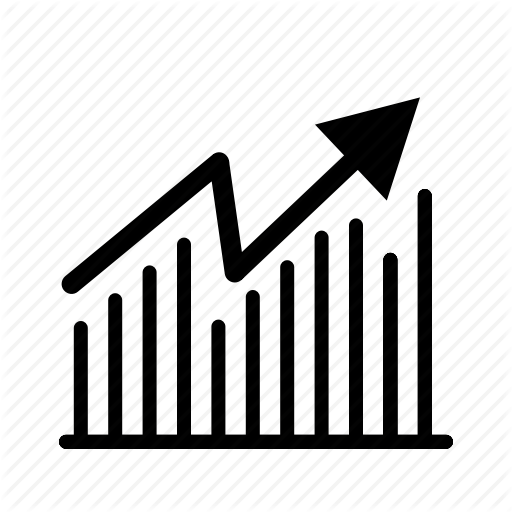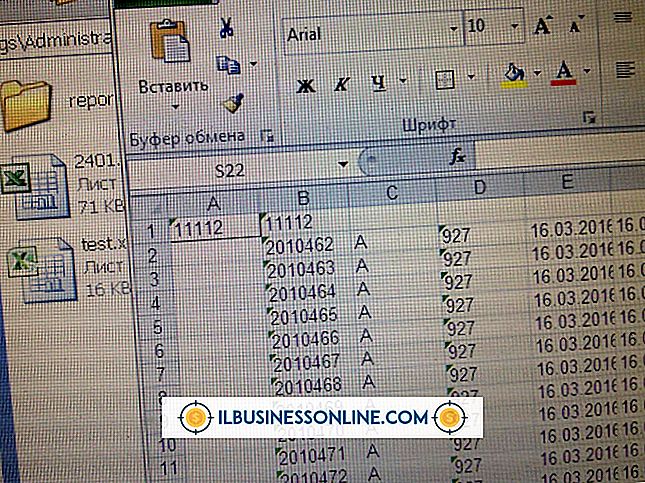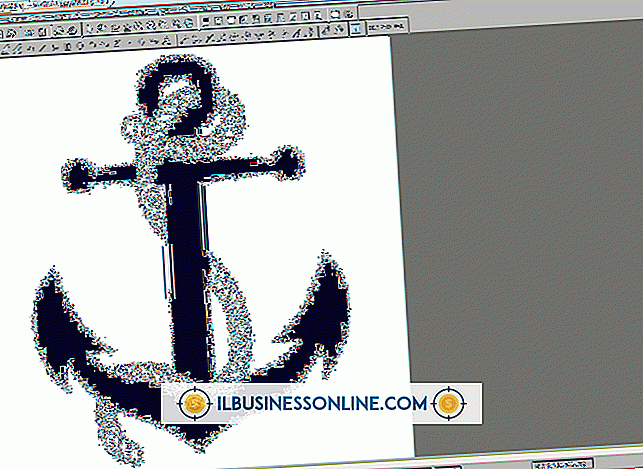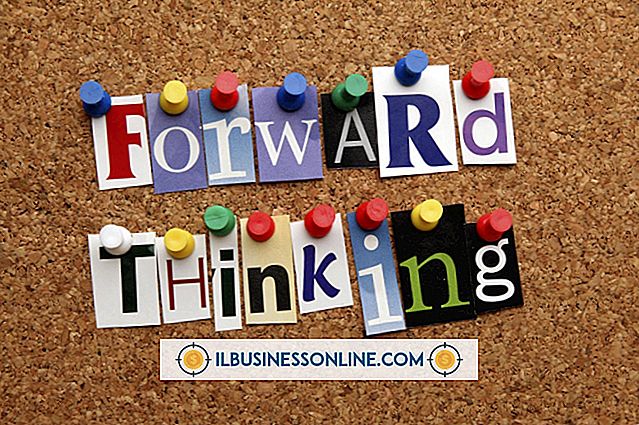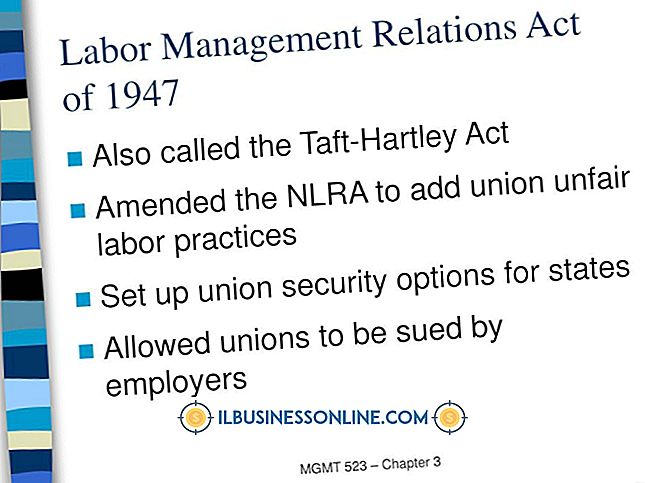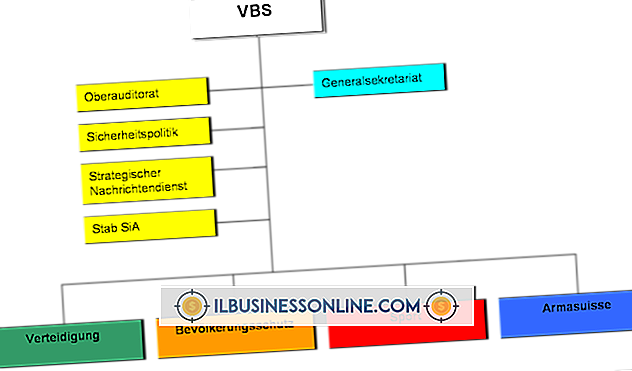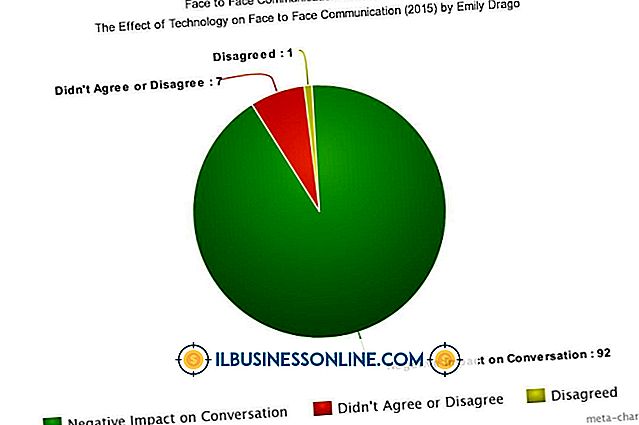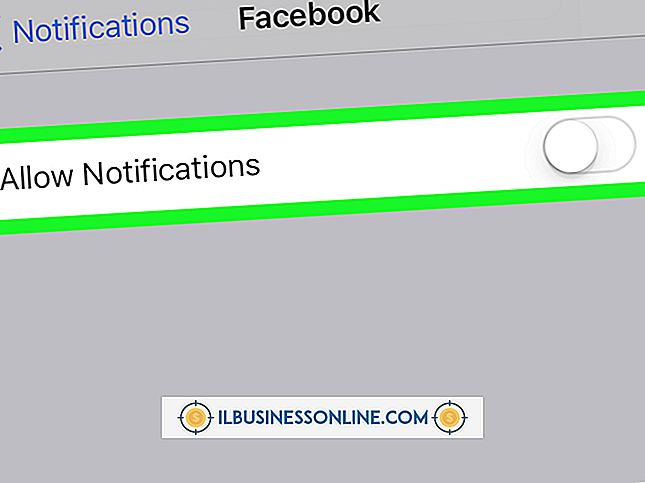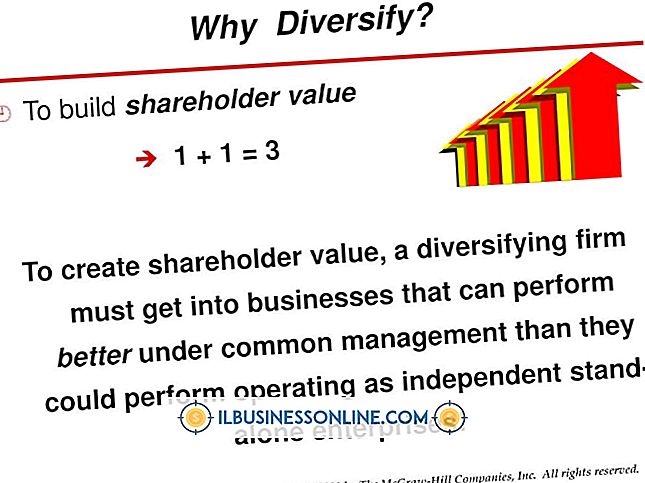วิธีการเน้นค่าเมื่อมีการเปลี่ยนแปลงใน Microsoft Excel

เมื่อมีหลายคนทำงานในสเปรดชีต Excel เดียวกันมันอาจเป็นเรื่องยากที่จะติดตามการเปลี่ยนแปลง ตัวอย่างเช่นงบดุลอาจได้รับการอัปเดตเพื่อแสดงการชำระเงินใหม่ เพื่อดึงดูดความสนใจต่อการเปลี่ยนแปลงเหล่านี้ Excel มีคุณสมบัติ "เน้นการเปลี่ยนแปลง" ที่วาดเส้นขอบรอบ ๆ เซลล์ที่ถูกเปลี่ยนและวางแท็บรูปสามเหลี่ยมภายในเซลล์ แม้ว่าคุณจะเป็นเพียงคนเดียวที่ทำงานกับสเปรดชีตคุณลักษณะนี้มีประโยชน์ในการระบุการเปลี่ยนแปลงล่าสุดที่คุณทำในเซสชันปัจจุบัน
1
เปิดสเปรดชีตของคุณใน Microsoft Excel
2
คลิกแท็บ "ตรวจสอบ" คลิก "ติดตามการเปลี่ยนแปลง" จากกลุ่มการเปลี่ยนแปลงและเลือก "เน้นการเปลี่ยนแปลง"
3
ทำเครื่องหมาย "ติดตามการเปลี่ยนแปลงในขณะที่แก้ไขซึ่งจะเป็นการแบ่งปันสมุดงานของคุณด้วย"
4
ทำเครื่องหมาย "เมื่อ" และเลือก "ตั้งแต่ฉันบันทึกครั้งสุดท้าย" จากเมนูแบบเลื่อนลง หรือคุณสามารถเลือกการเปลี่ยนแปลง "ทั้งหมด" หรือเปลี่ยนจากวันที่ที่ระบุ
5
ทำเครื่องหมายที่ "ใคร" และเลือก "ทุกคน แต่ฉัน" จากเมนูแบบเลื่อนลงหากคุณต้องการติดตามการเปลี่ยนแปลงของผู้ใช้คนอื่นเท่านั้น หากต้องการติดตามทุกคนให้ไม่เลือกช่องใครหรือเลือก "ทุกคน"
6
ทำเครื่องหมายที่ "ที่ไหน" และป้อนช่วงของเซลล์ที่ระบุเช่น "A1: G20" หากต้องการติดตามทั้งเวิร์กชีตให้ปล่อยให้ฟิลด์ไม่ถูกเลือก
7
ทำเครื่องหมายที่ "เน้นการเปลี่ยนแปลงบนหน้าจอ"
8
คลิก "ตกลง" เพื่อเปิดใช้งานคุณสมบัติการเปลี่ยนแปลงที่สำคัญ หากคุณกำลังทำงานกับสเปรดชีตที่สร้างขึ้นใหม่และไม่ได้บันทึกไว้หน้าต่างโต้ตอบบันทึกเป็นจะปรากฏขึ้น ป้อนชื่อสเปรดชีตของคุณแล้วคลิก "บันทึก"